
Zirve e-Fatura entegratör programı ile Zirve Ticari, Finansman veya Üretim programlarında oluşturulan efatura kapsamındaki evrakların Zirve Entegratör sistemi üzerinden GİB’e iletilmesi ve alınması işlemlerinin yapılabilmesi için tasarlanmıştır.
Zirve Masaüstü Programında e-Fatura modül kullanımına başlayabilmek için mali mühür veya e- imzanın temin edilmiş ve aktivasyon süreçlerinin tamamlanmış olması gereklidir.
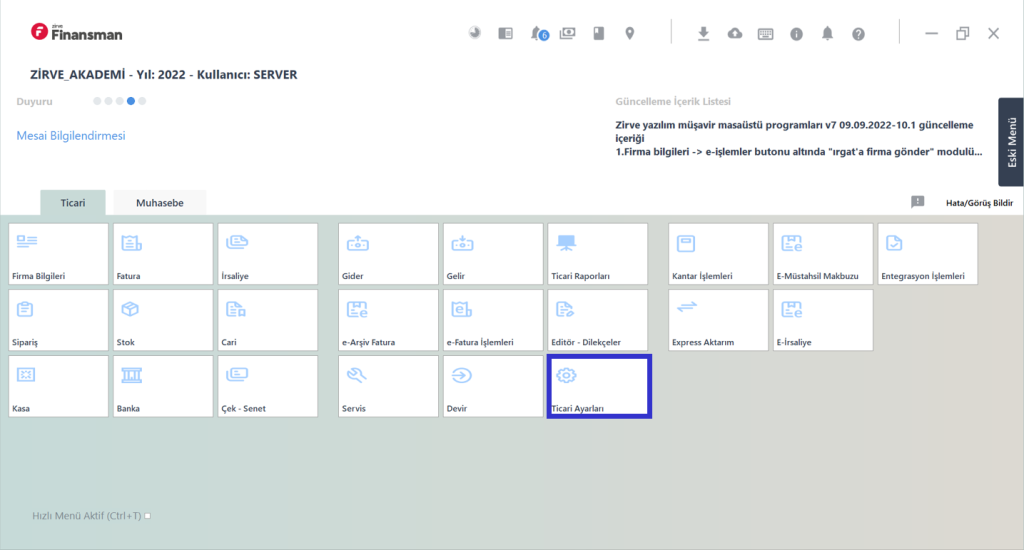
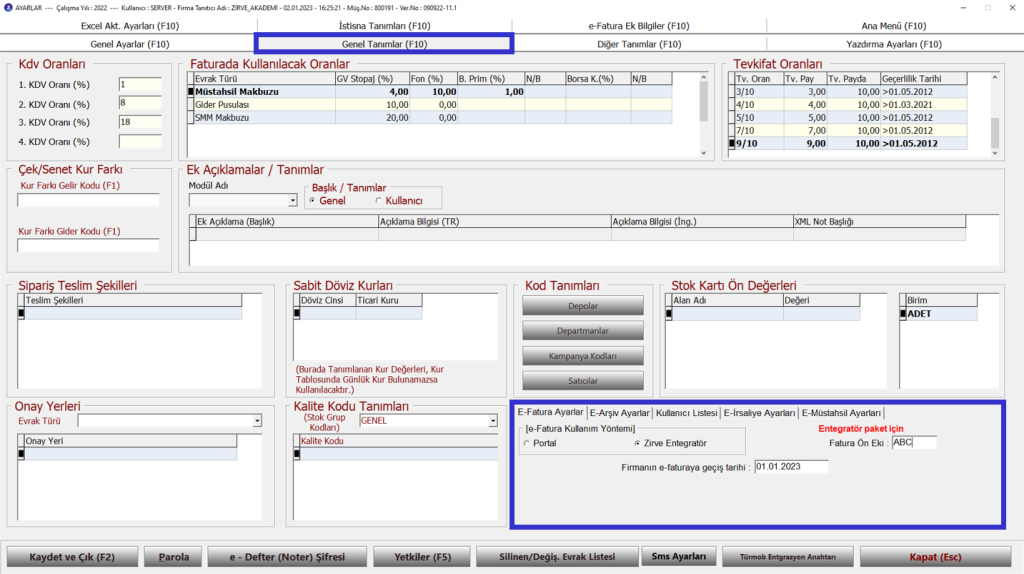
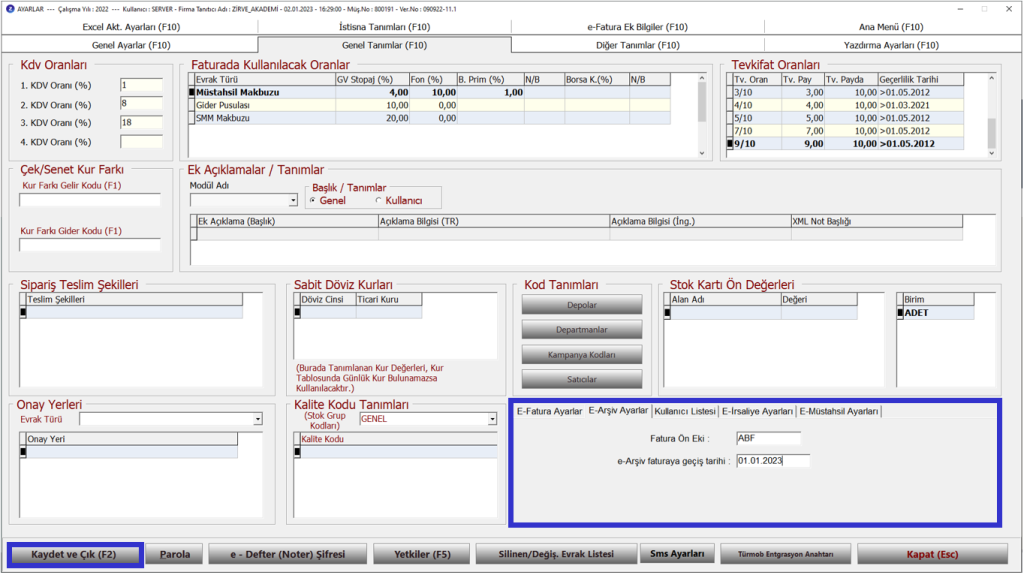
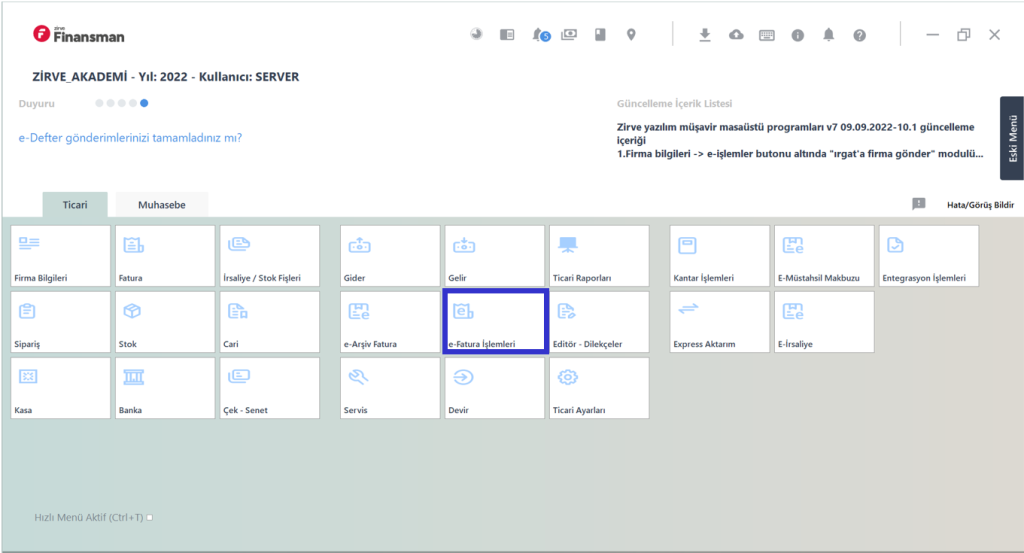
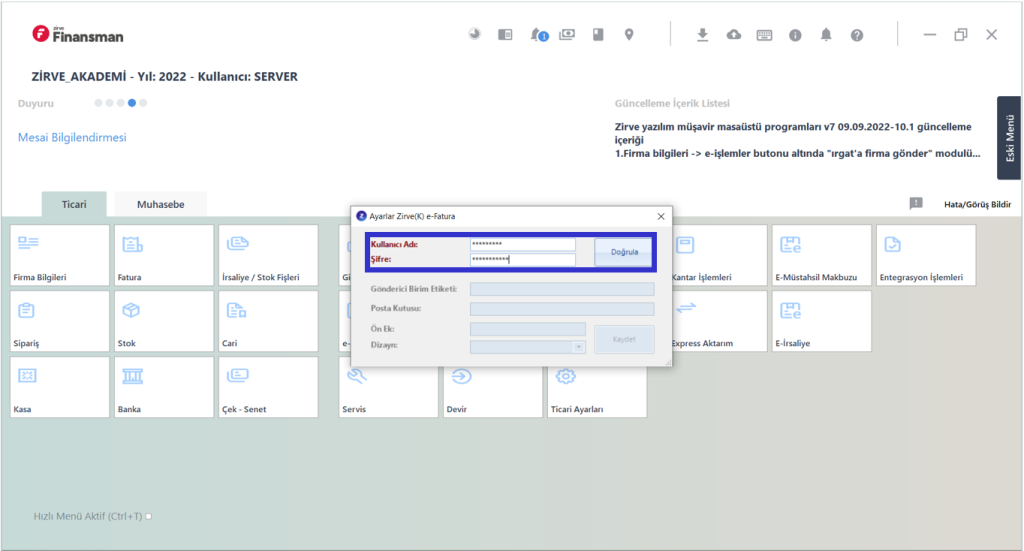
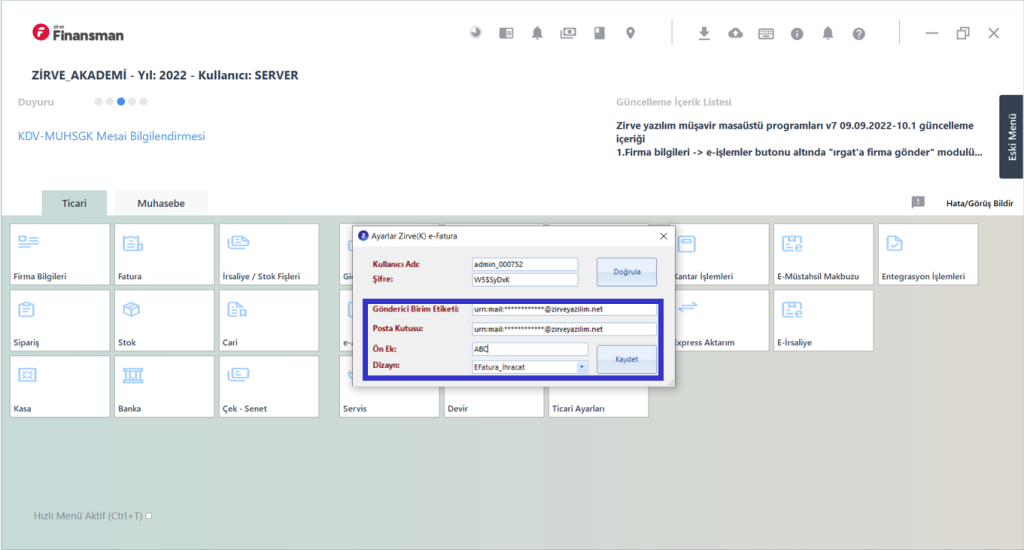
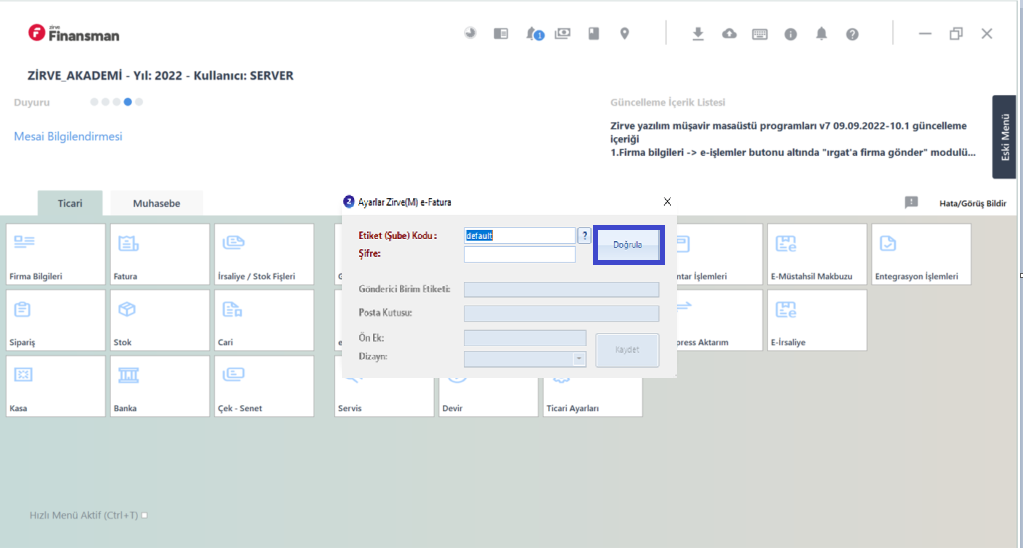
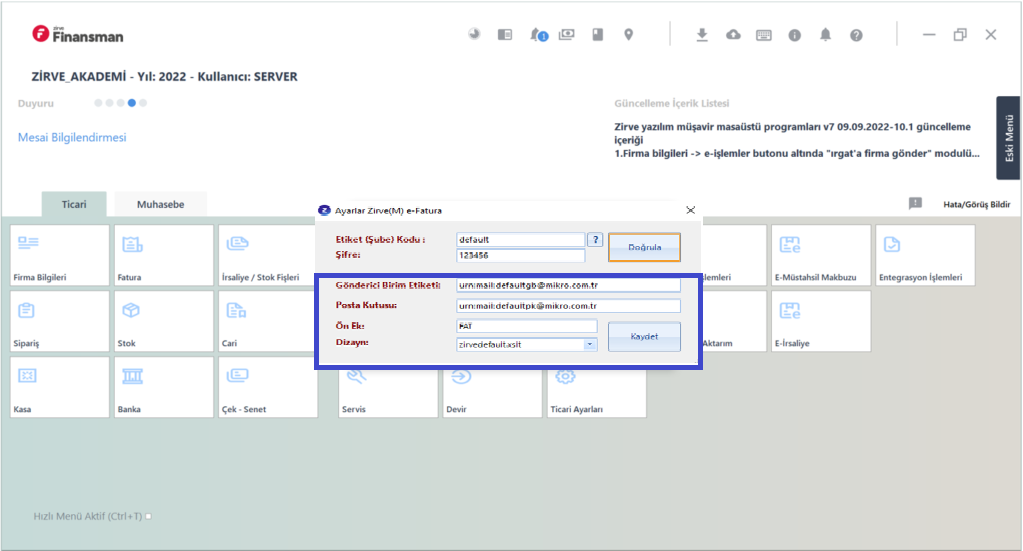
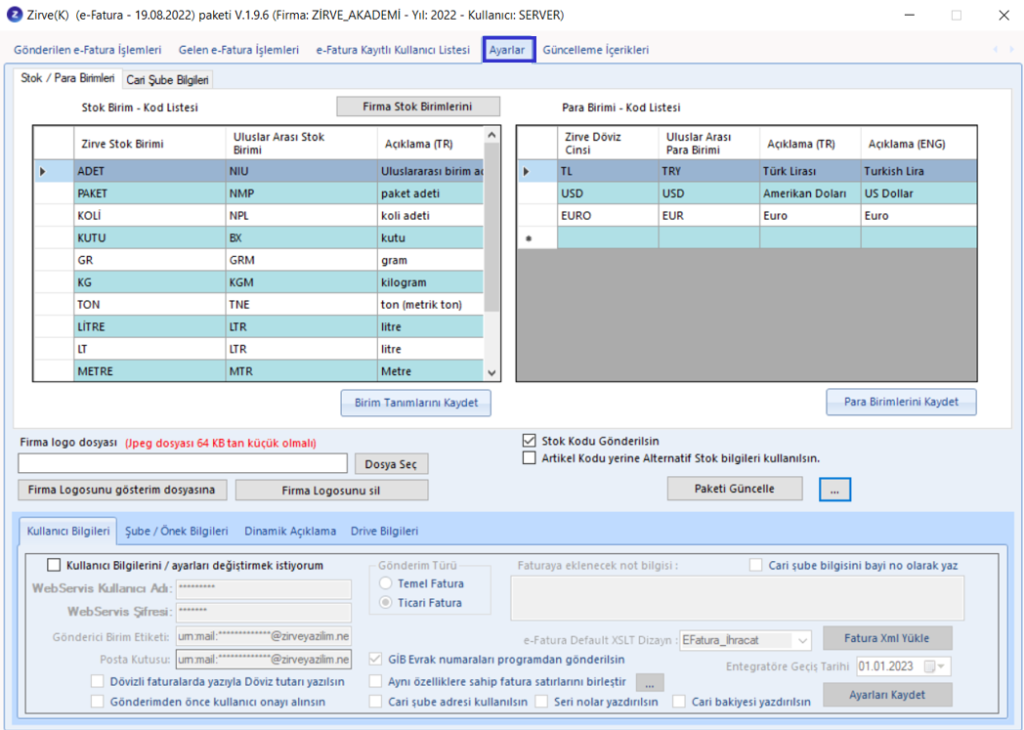
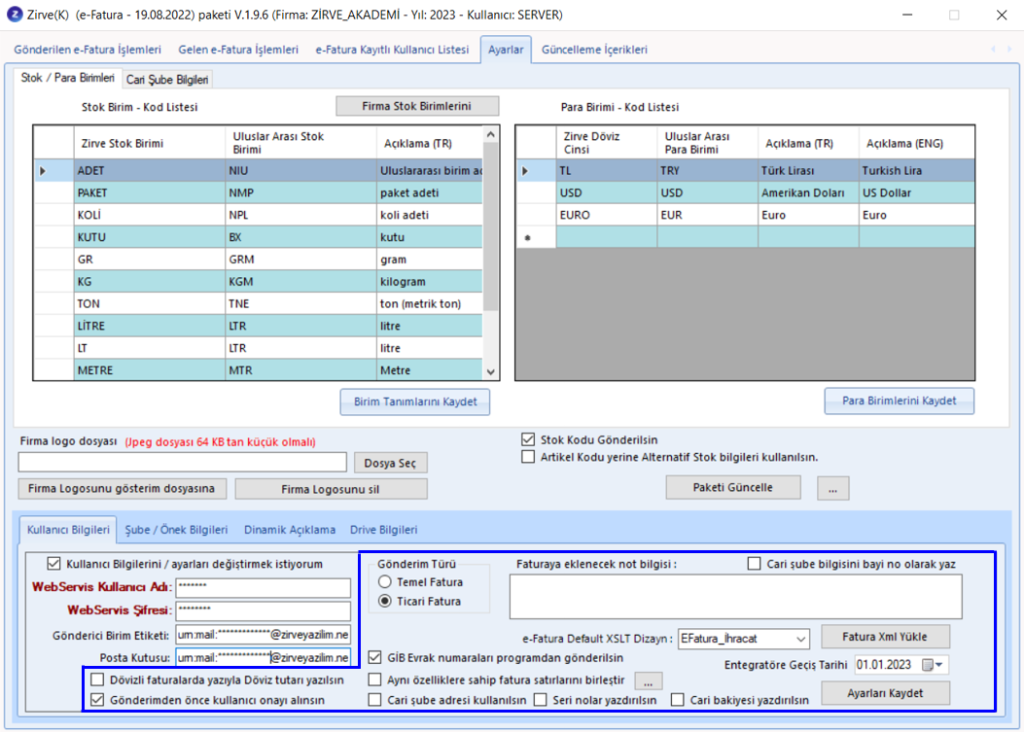
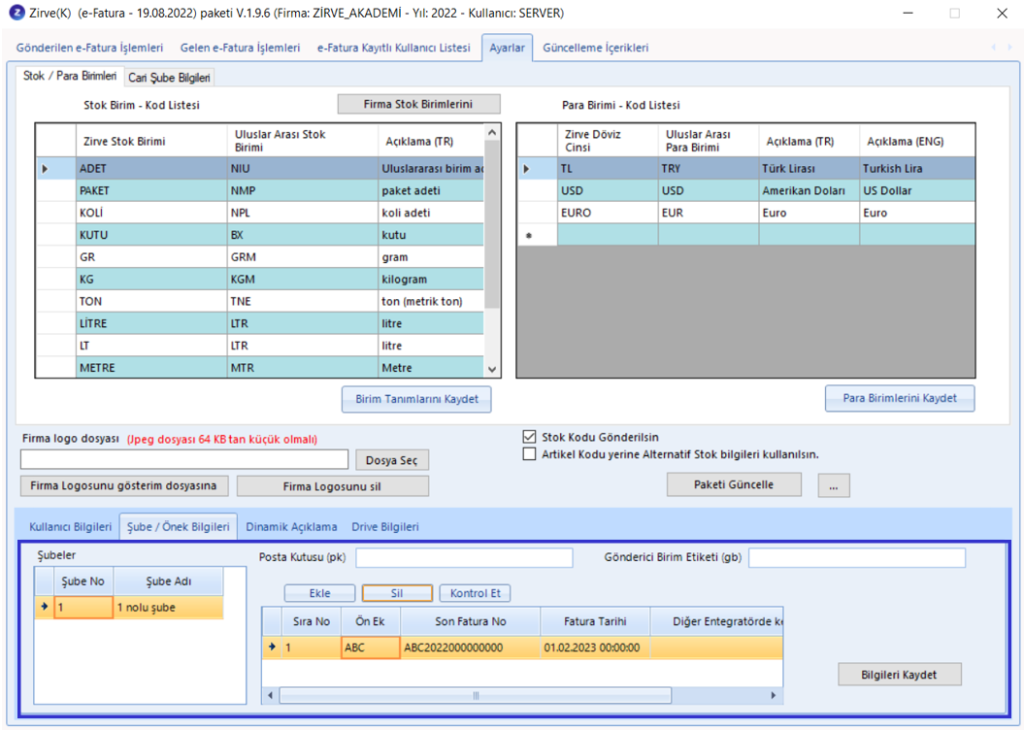
| Name | Position | Office |
|---|---|---|
| Erica Romaguera | Coach | Audi |
| Caleigh Jerde | Lawyer | Pizza Hut |
| Lucas Schultz | Librarian | Burberry |
| Carole Marvin | Educator | Starbucks |
| Woodrow Nikolaus | Massage Therapist | Jack Daniel’s |

